Az online tanulás 5 fő problémája és hatékony megoldási módjai
Az online tanulás 5 problémája és azok kezelése Az online tanulás egyre népszerűbb módja a tudás és a készségek elsajátításának. Rugalmasságot és …
Cikk elolvasása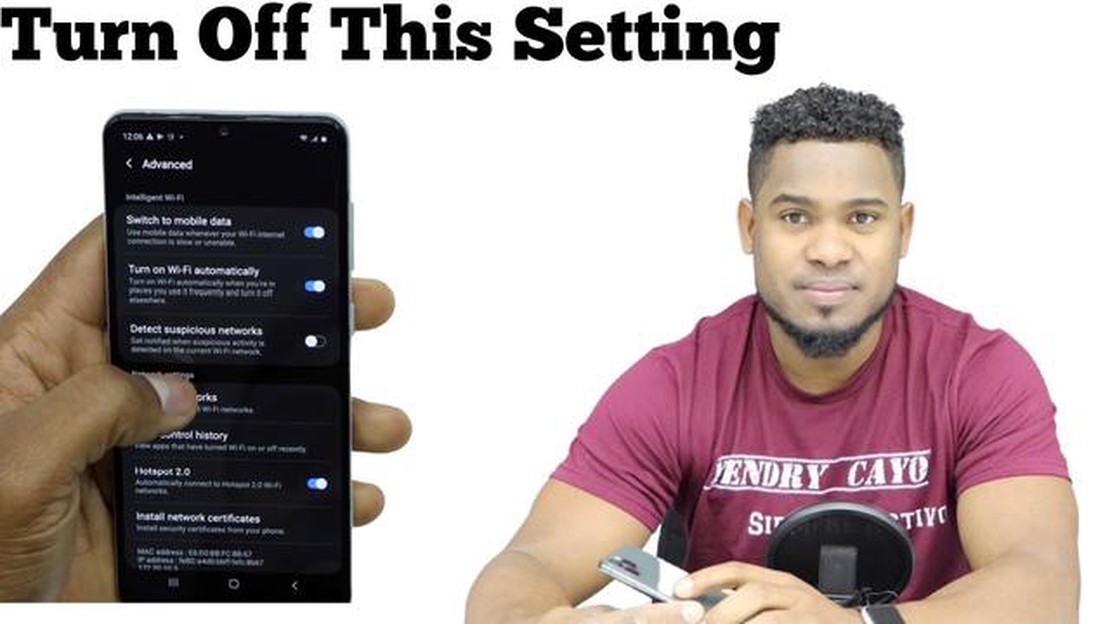
Ha Önnek Sony Xperia Z okostelefonja van, és problémái vannak a WiFi-kapcsolat megszakadásával, nincs egyedül. Sok felhasználó számolt be erről a frusztráló problémáról, de szerencsére van néhány egyszerű hibaelhárítási lépés, amellyel megoldhatja a problémát.
1. Indítsa újra a telefonját: Néha egy egyszerű újraindítás is megoldhatja a csatlakozási problémákat. Kapcsolja ki a Sony Xperia Z készüléket, majd néhány másodperc elteltével kapcsolja vissza. Ez segíthet felfrissíteni a készülék rendszerét és megoldani az átmeneti zavarokat.
2. Ellenőrizze a WiFi beállításait: Győződjön meg róla, hogy a WiFi be van kapcsolva, és hogy a hálózat, amelyhez csatlakozni próbál, hatótávolságon belül van. Megpróbálhatja azt is, hogy elfelejti a hálózatot, majd újra csatlakozik hozzá. Ez néha megoldhatja a kompatibilitási problémákat.
3. Frissítse a telefon szoftverét: Az elavult szoftverek különböző problémákat okozhatnak, többek között WiFi csatlakozási problémákat. A Beállítások > Telefonról > Szoftverfrissítések menüpontban győződjön meg arról, hogy a Sony Xperia Z készüléken a legfrissebb szoftververzió fut. Ha elérhető a frissítés, kövesse a telepítéshez szükséges utasításokat.
4. Állítsa vissza a hálózati beállításokat: Ha a fenti lépések egyike sem működik, akkor lehet, hogy vissza kell állítania a hálózati beállításokat. Válassza a Beállítások > Biztonsági mentés és visszaállítás > Hálózati beállítások visszaállítása menüpontot, és kövesse a képernyőn megjelenő utasításokat. Ne feledje, hogy ez eltávolítja a készülékről az elmentett WiFi jelszavakat, ezért gondoskodjon róla, hogy kéznél legyenek.
Végeredményben a Sony Xperia Z készüléken a WiFi-kapcsolat megszakadásával kapcsolatos problémák frusztrálóak lehetnek, de vannak egyszerű hibaelhárítási lépések, amelyekkel megoldható a probléma. Ha követi a fenti tippeket, remélhetőleg újra zökkenőmentesen működhet a WiFi-kapcsolat.
Ha Önnek Sony Xperia Z okostelefonja van, és problémái vannak a WiFi-kapcsolat megszakadásával, nincs egyedül. Sok felhasználó számolt be erről a problémáról, ami frusztráló és kellemetlen lehet. Ebben az útmutatóban segítünk Önnek a Sony Xperia Z okostelefonon a WiFi-kapcsolat megszakadásával kapcsolatos problémák elhárításában és megoldásában.
Először is győződjön meg arról, hogy Xperia Z készüléke a WiFi router hatótávolságán belül van. A falak és egyéb akadályok gyengíthetik a WiFi jelet, ami a kapcsolat megszakadását okozhatja. Próbáljon meg közelebb menni a routerhez, hátha javul a jelerősség.
Egy egyszerű újraindítás gyakran megoldja a WiFi-kapcsolati problémákat. Tartsa lenyomva a bekapcsológombot az Xperia Z készülékén, amíg meg nem jelennek a készülék beállításai. Koppintson az “Újraindítás” lehetőségre, és várja meg, amíg a telefon újraindul. Miután újraindult, ellenőrizze, hogy a WiFi-kapcsolat stabil-e.
Ha a telefon újraindítása nem vált be, próbálja meg elfelejteni a WiFi hálózatot, majd újra csatlakozni hozzá. Ehhez lépjen az Xperia Z készülékén a Beállítások > Wi-Fi menüpontra. Koppintson és tartsa lenyomva a hálózatot, amelyhez csatlakozik, majd válassza a “Hálózat elfelejtése” lehetőséget. Ezt követően csatlakozzon újra a hálózathoz, kiválasztva azt a listából, és szükség esetén adja meg a jelszót.
Ha az előző lépések nem oldották meg a problémát, megpróbálhatja visszaállítani a hálózati beállításokat az Xperia Z készülékén. Válassza a Beállítások > Biztonsági mentés és visszaállítás > Hálózati beállítások visszaállítása menüpontot. Koppintson a “Beállítások visszaállítása” lehetőségre, és erősítse meg a műveletet. Vegye figyelembe, hogy ez visszaállítja az összes hálózati beállítást, beleértve az elmentett WiFi hálózatokat, a Bluetooth párosításokat és a mobil adatátviteli beállításokat is.
Az elavult szoftverek néha WiFi-kapcsolati problémákat okozhatnak. A Beállítások > A telefonról > Szoftverfrissítések > Rendszerfrissítések menüpontban győződjön meg arról, hogy Xperia Z készülékén a legfrissebb szoftververzió fut. Ha elérhető a frissítés, töltse le és telepítse a készülékre.
Ha a fenti lépések egyike sem oldotta meg a Sony Xperia Z készülékén a WiFi-kapcsolat megszakadásával kapcsolatos problémákat, akkor a legjobb, ha további segítségért felveszi a kapcsolatot a Sony ügyfélszolgálatával. Ők további hibaelhárítási lépésekkel tudnak segíteni, vagy akár javításról is gondoskodhatnak, ha szükséges.
Ha követi ezeket a hibaelhárítási lépéseket, megoldhatja a Sony Xperia Z készülékén a WiFi-kapcsolat megszakadásával kapcsolatos problémákat. Élvezze a stabil és megbízható WiFi-kapcsolatot okostelefonján!
Sok Sony Xperia Z felhasználó tapasztalt már WiFi-kapcsolati problémákat. Ezek a problémák frusztrálóak lehetnek, és megakadályozhatják, hogy stabil és megbízható internetkapcsolatot élvezhessen. Íme néhány gyakori WiFi-kapcsolati probléma a Sony Xperia Z készüléken, és a hibaelhárítás módja:
Ez néhány gyakori WiFi-kapcsolati probléma, amellyel a Sony Xperia Z felhasználók találkozhatnak. A fent ismertetett hibaelhárítási lépéseket követve megoldhatja ezeket a problémákat, és stabil WiFi-kapcsolatot élvezhet készülékén.
Ha a Sony Xperia Z készüléken a WiFi-kapcsolat megszakadását tapasztalja, több hibaelhárítási lépést is tehet a probléma megoldása érdekében. Kövesse az alábbi lépéseket a probléma megoldásához:
Olvassa el továbbá: Top 5 nyomtató Chromebookhoz 2023-ban: A végső útmutató
Ha követi ezeket a hibaelhárítási lépéseket, akkor a Sony Xperia Z készülékén a WiFi-kapcsolat megszakadását orvosolhatja, és stabil internetkapcsolatot élvezhet.
Ha a Sony Xperia Z készüléken gyakori WiFi-kapcsolat kieséseket tapasztal, az frusztráló és zavaró lehet az online tevékenységekben. Szerencsére több lépést is tehet a hibaelhárítás és esetlegesen a probléma megoldása érdekében.
Olvassa el továbbá: A 10 legjobb sminkalkalmazás: könnyed fotó tökéletesség
1. Ellenőrizze a WiFi jelerősségét:
2. Indítsa újra az Xperia Z készüléket:
3. Felejtse el és csatlakozzon újra a WiFi hálózathoz:
4. A hálózati beállítások visszaállítása:
5. Frissítse az Xperia Z szoftverét:
6. Végezze el a gyári visszaállítást:
Ha minden más nem sikerül, megpróbálhat gyári visszaállítást végezni az Xperia Z készüléken. Ne feledje azonban, hogy ez a készülék összes adatát és beállítását törli, ezért a folytatás előtt mindenképpen készítsen biztonsági másolatot a fontos fájljairól.
7. Kapcsolatfelvétel a Sony ügyfélszolgálattal:
Ha a WiFi-kapcsolat a fenti lépések kipróbálása után is tartósan megszakad, akkor hardverproblémáról lehet szó. Ebben az esetben a legjobb, ha felveszi a kapcsolatot a Sony ügyfélszolgálatával, vagy elviszi készülékét egy hivatalos szervizközpontba további segítségért.
Ha követi ezeket a hibaelhárítási lépéseket, remélhetőleg megoldja a Sony Xperia Z készülékén a WiFi-kapcsolat megszakadását, és élvezheti a zavartalan internetkapcsolatot.
A Sony Xperia Z készülékén a WiFi-kapcsolat megszakadásával kapcsolatos problémák elhárításához a következő lépésekkel próbálkozhat:
Több oka is lehet annak, hogy a Sony Xperia Z folyamatosan megszakítja a WiFi-kapcsolatot. Ennek oka lehet más eszközök által okozott interferencia, gyenge WiFi jel, elavult szoftver vagy magával a WiFi routerrel kapcsolatos probléma.
Igen, számos lépést kipróbálhat, mielőtt a Sony Xperia Z készülék gyári visszaállításához folyamodna. Ezek közé tartozik a készülék újraindítása, a WiFi hálózatról való megfeledkezés és újbóli csatlakozás, a szoftver frissítése, valamint a más eszközök által okozott interferencia ellenőrzése.
Igen, egyes felhasználók arról számoltak be, hogy bizonyos szoftververziók a Sony Xperia Z készülékeiken WiFi-kapcsolat megszakítási problémákat okoztak. Javasoljuk, hogy ellenőrizze az elérhető szoftverfrissítéseket, és telepítse azokat, hátha megoldja a problémát.
Több oka is lehet annak, hogy a Sony Xperia Z készüléken a WiFi-kapcsolat megszakad. Ennek oka lehet szoftverhiba, jelzavar vagy a routerrel kapcsolatos probléma. A probléma elhárításához megpróbálhatja újraindítani a telefont, frissíteni a szoftvert, megváltoztatni a WiFi csatornát az útválasztón, vagy visszaállítani a hálózati beállításokat.
A Sony Xperia Z készüléken jelentkező WiFi-kapcsolat megszakadásával kapcsolatos problémák megoldásához kipróbálhat néhány hibaelhárítási lépést. Először is győződjön meg arról, hogy a WiFi router központi helyen van-e elhelyezve, és nem akadályozza-e semmilyen akadály. Ezután indítsa újra a telefont és a routert, és ellenőrizze, hogy elérhető-e bármilyen szoftverfrissítés a készülékhez. Megpróbálhatja azt is, hogy elfelejti a WiFi hálózatot, és újra csatlakozik hozzá, vagy visszaállíthatja a hálózati beállításokat. Ha a probléma továbbra is fennáll, további segítségért forduljon a Sony ügyfélszolgálatához vagy internetszolgáltatójához.
Az online tanulás 5 problémája és azok kezelése Az online tanulás egyre népszerűbb módja a tudás és a készségek elsajátításának. Rugalmasságot és …
Cikk elolvasásaA 8 legjobb zongoratanuló alkalmazás, amit használnod kell. A zongorázni tanulás élvezetes élmény lehet, de néha nehéz lehet jó tanárt vagy időt …
Cikk elolvasásaJio telefon specifikációk, ár, indulás dátuma, foglalási folyamat. A Jio Phone a Reliance Jio Infocomm Limited által létrehozott mobilkészülékek új …
Cikk elolvasásaA CoD Modern Warfare telepítése felfüggesztett hiba javítása | PS4 A CoD Modern Warfare a PlayStation 4 egyik legnépszerűbb játéka, de néha a …
Cikk elolvasásaDestiny 3 megjelenési dátum a bungie hamarosan új Destiny játékon dolgozik? A Destiny a Bungie népszerű többjátékos lövöldözős sorozata, amely …
Cikk elolvasásaHogyan változtassuk meg az Asus TUF laptop billentyűzet színét? Üdvözöljük a lépésről-lépésre bemutatott útmutatónkban arról, hogyan változtathatja …
Cikk elolvasása